1、首先鼠标右击你的共享文件夹,选择属性;
2、在文件夹属笥界面,切换到“共享”设置页,然后点击高级共享下的“高级共享”按钮;
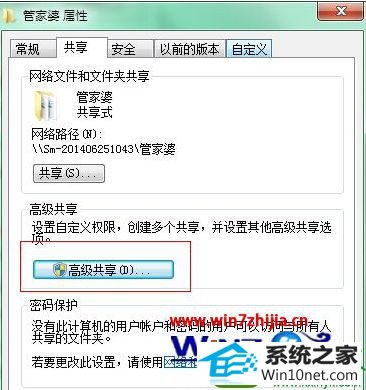
3、在弹出的高级共享设置页点击“权限”按钮;

4、接着选中组或用户名中的用户,然后将下方的权限都设置为“完全控制”,最后确定;
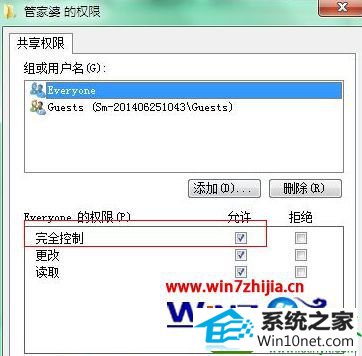
上面就是番茄花园win10系统怎么设置共享文件夹可以修改添加或删除文件,通过上面对共享文件夹设置之后,就可以在共享文件夹中自由操作了,有需要的朋友们可以试试看吧,更多精彩内容欢迎访问站。
友情链接:
本站发布的资源仅为个人学习测试使用!不得用于任何商业用途!请支持购买微软正版软件!
如侵犯到您的版权,请通知我们!我们会第一时间处理! Copyright?2021 专注于win7系统版权所有 川ICP备128158888号-8